ケン・バーンズ効果は、静止画像にあなたのビデオに命を吹き込む素晴らしい技術です。この方法は、写真が単に表示されるだけでなく、動的で魅力的に見えるのに役立ちます。このガイドでは、AdobePremiere Proを使用してケン・バーンズ効果を効果的に適用し、ビデオをよりエキサイティングにする方法を学びます。
重要なポイント
- ケン・バーンズ効果は静止画像内での動きとズームを組み合わせます。
- 位置とスケールを調整することで、興味深いトランジションを作成できます。
- ズーム時に良好に見えるためには、写真は適切な解像度を持っている必要があります。
- ガウスぼかしのような効果を使用することで、背景を強化し、結果をさらに興味深いものにできます。
ステップバイステップガイド
プロジェクトにケン・バーンズ効果を適用するには、次の手順に従います:
写真を挿入しスケールを調整する
ビデオで使用したい写真をタイムラインにドラッグします。画像が画面全体を埋めるようにスケールを調整してください。
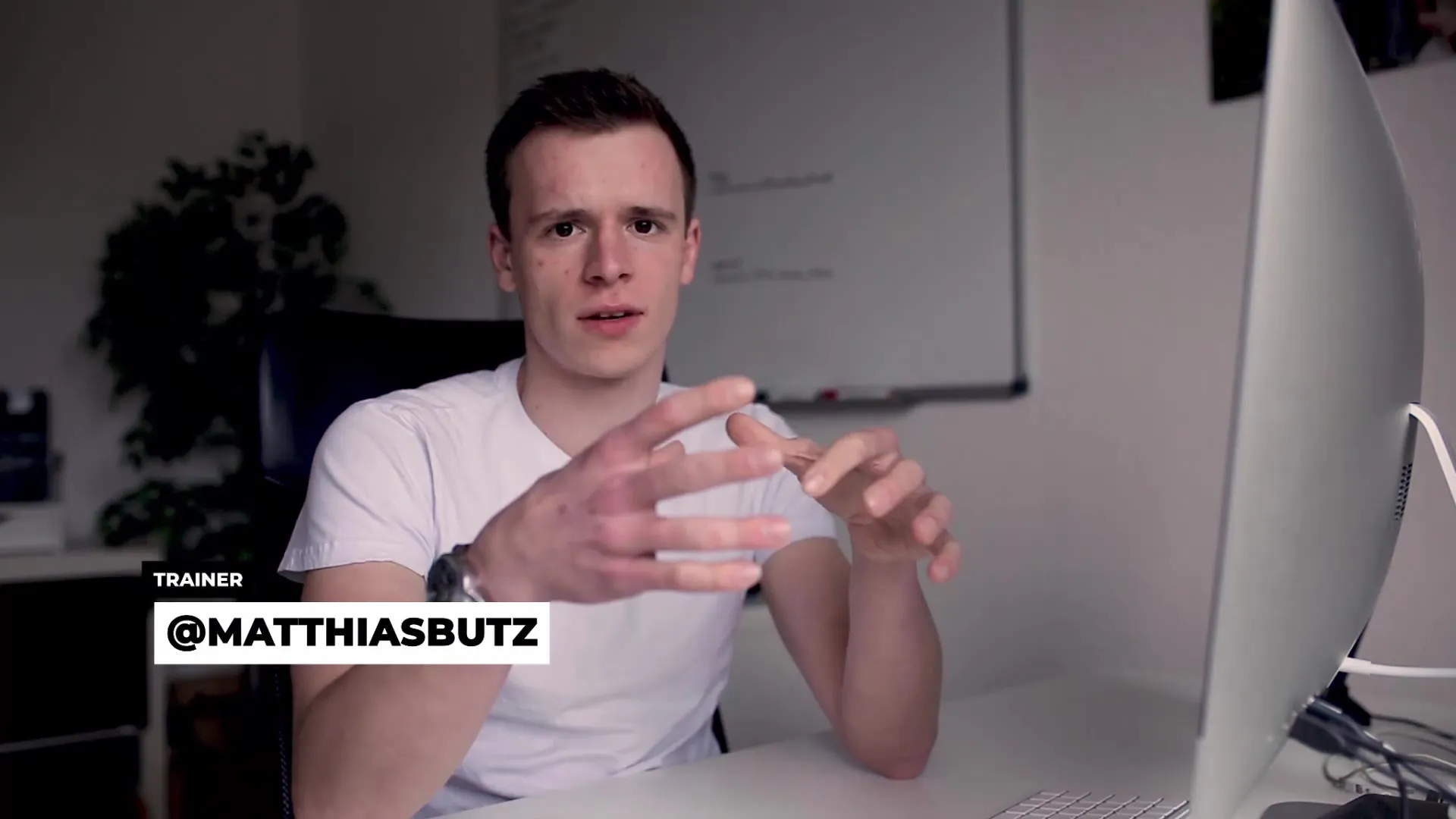
動きとズームを有効にする
クリップの開始位置に再生ヘッドを置き、画像を選択します。「スケール」と「位置」の横にあるストップウォッチアイコンをクリックして、スケーリングのアニメーションを有効にします。これにより、キーフレームが設定されます。
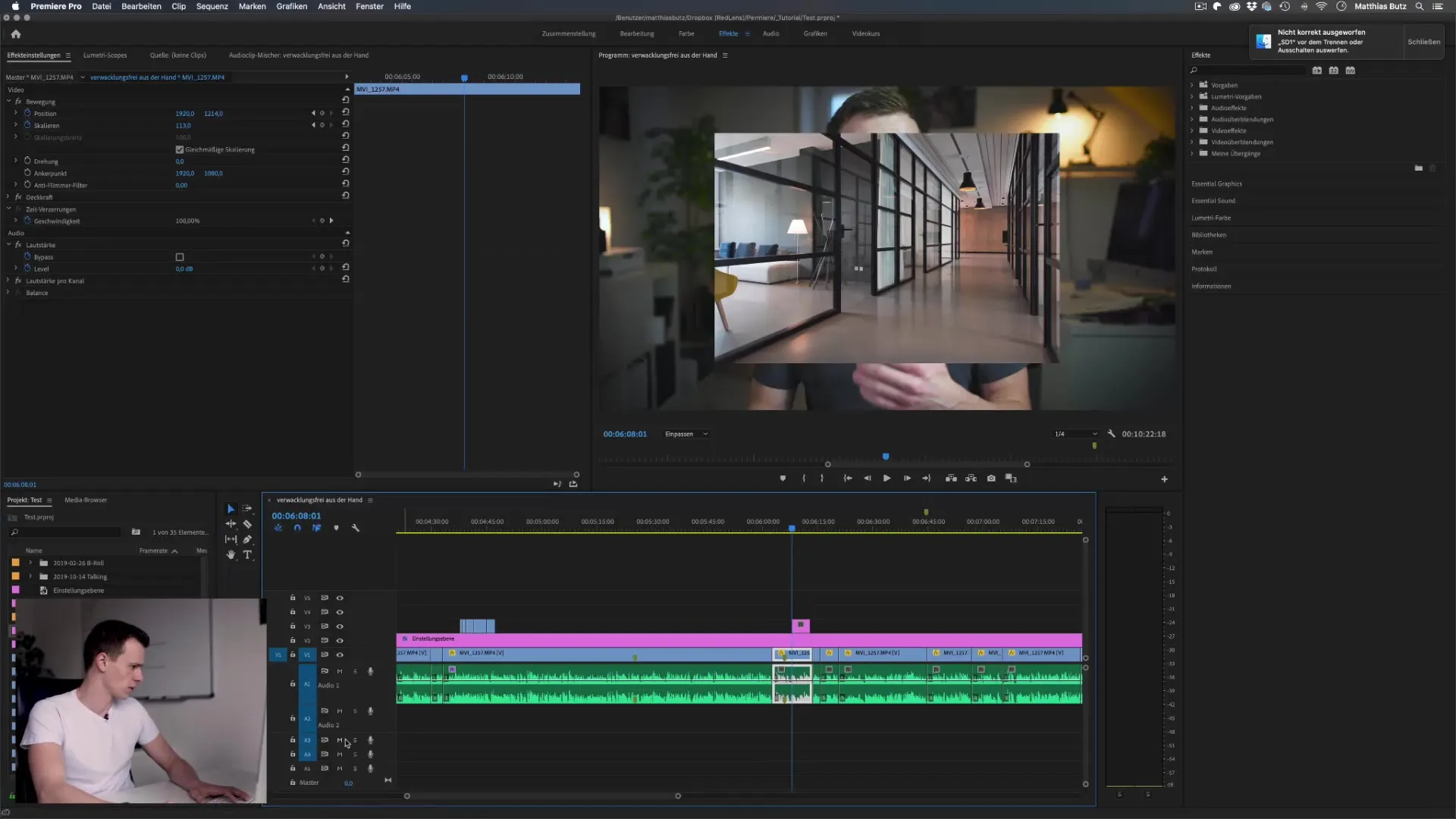
キーフレームを追加する
再生ヘッドを数秒右に移動させ、画像をズームインします。ズーム用に画像は十分な解像度を持っていることを忘れないでください。理想的には、写真は4Kまたは同様のフォーマットであるべきです。
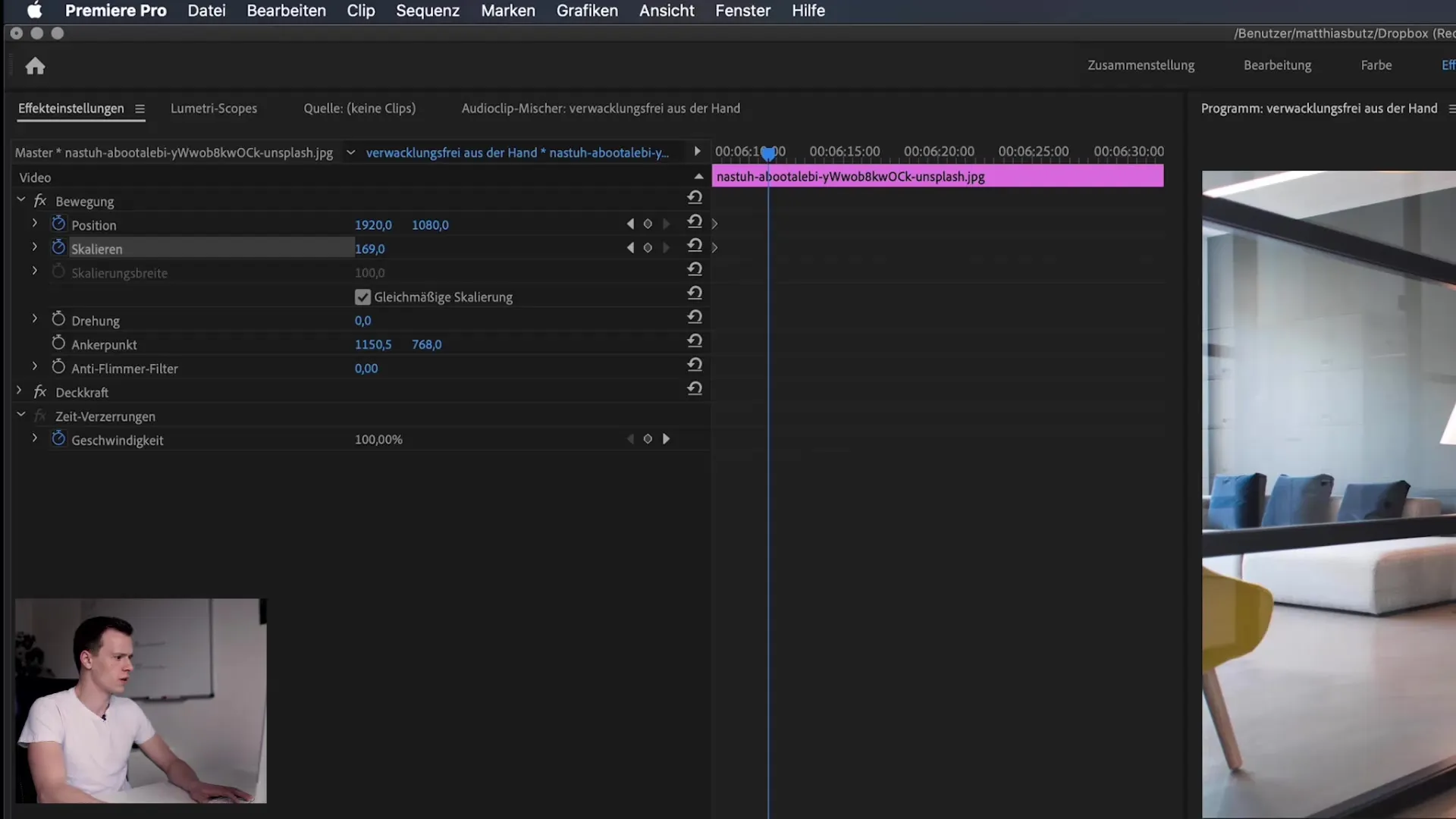
位置を調整する
画像に動きを与えるために、写真の位置をわずかに右に引っ張ります。再生を開始すると、取得がスムースな動きとズームが見られ、画像によりダイナミックさが加わります。
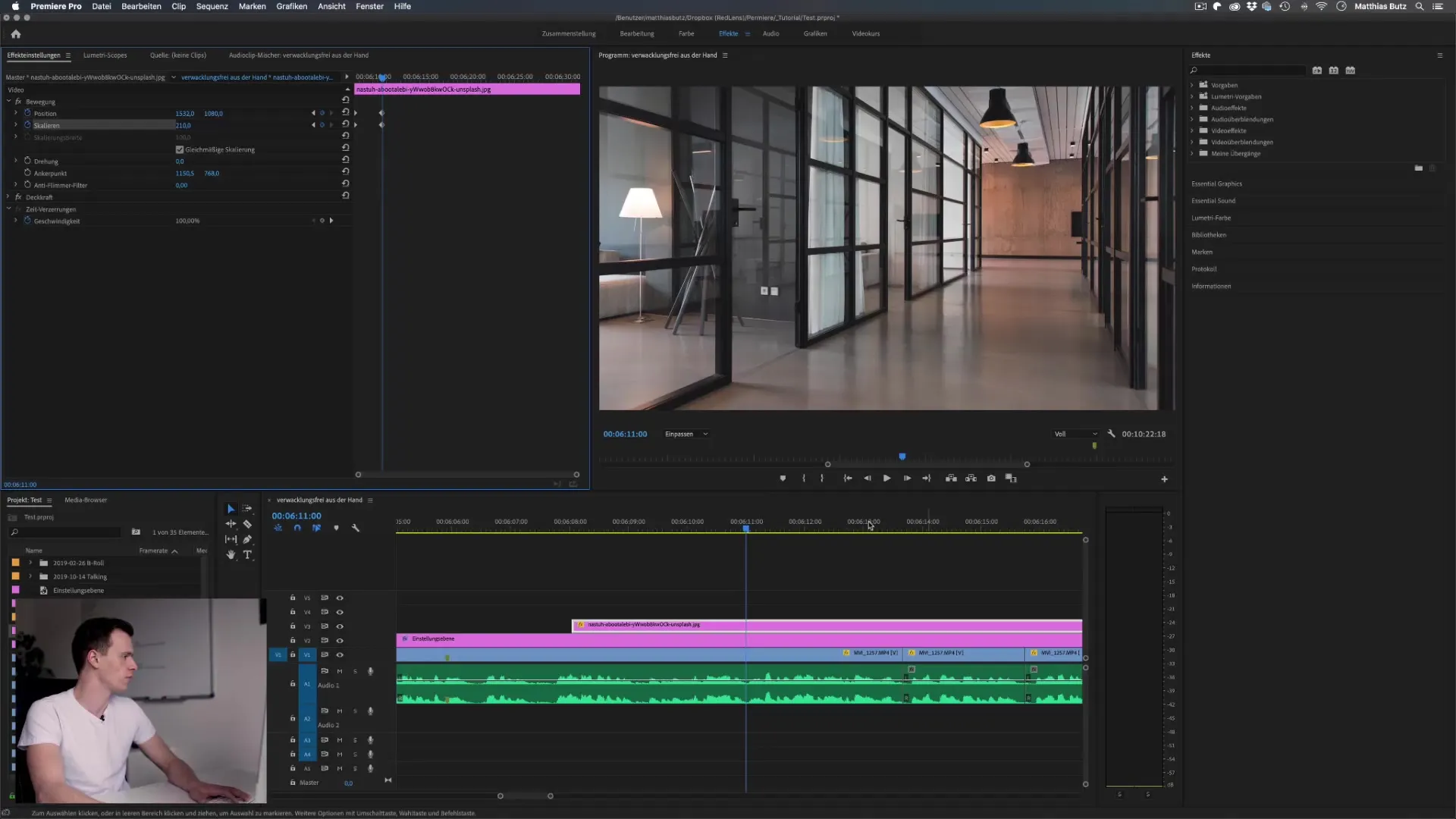
遅いアニメーション
アニメーションの速度を調整することをお勧めします。キーフレームをさらに離して配置し、動きを遅く、スムーズにします。これにより、調和のとれた効果を生み出すのに役立ちます。
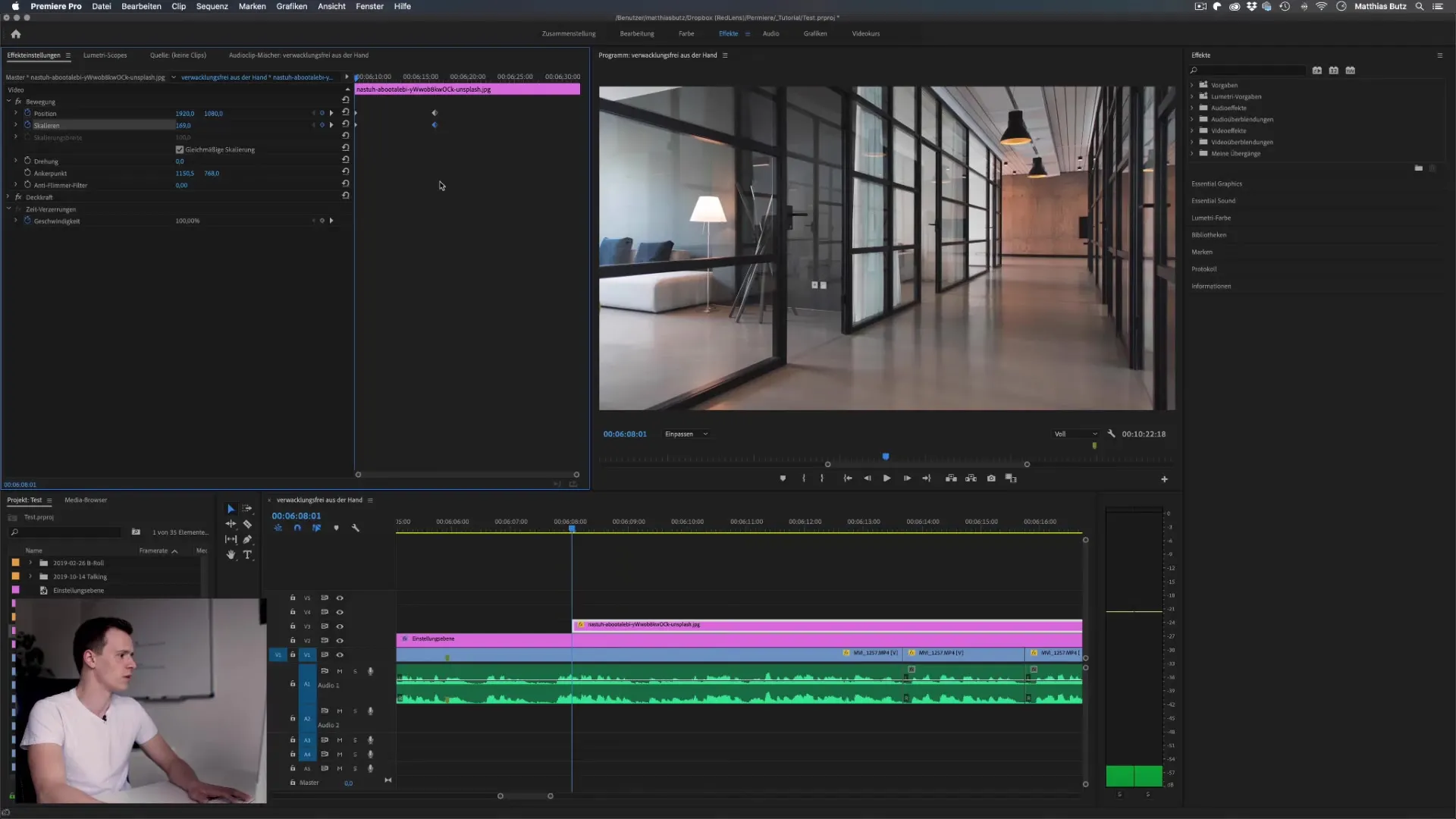
ズームなしの代替案
ズームを完全に省きたい場合は、スケーリングのキーフレームを削除し、位置にのみ集中することができます。これにより、画像が左から右へと画面を「移動」する効果が得られます。
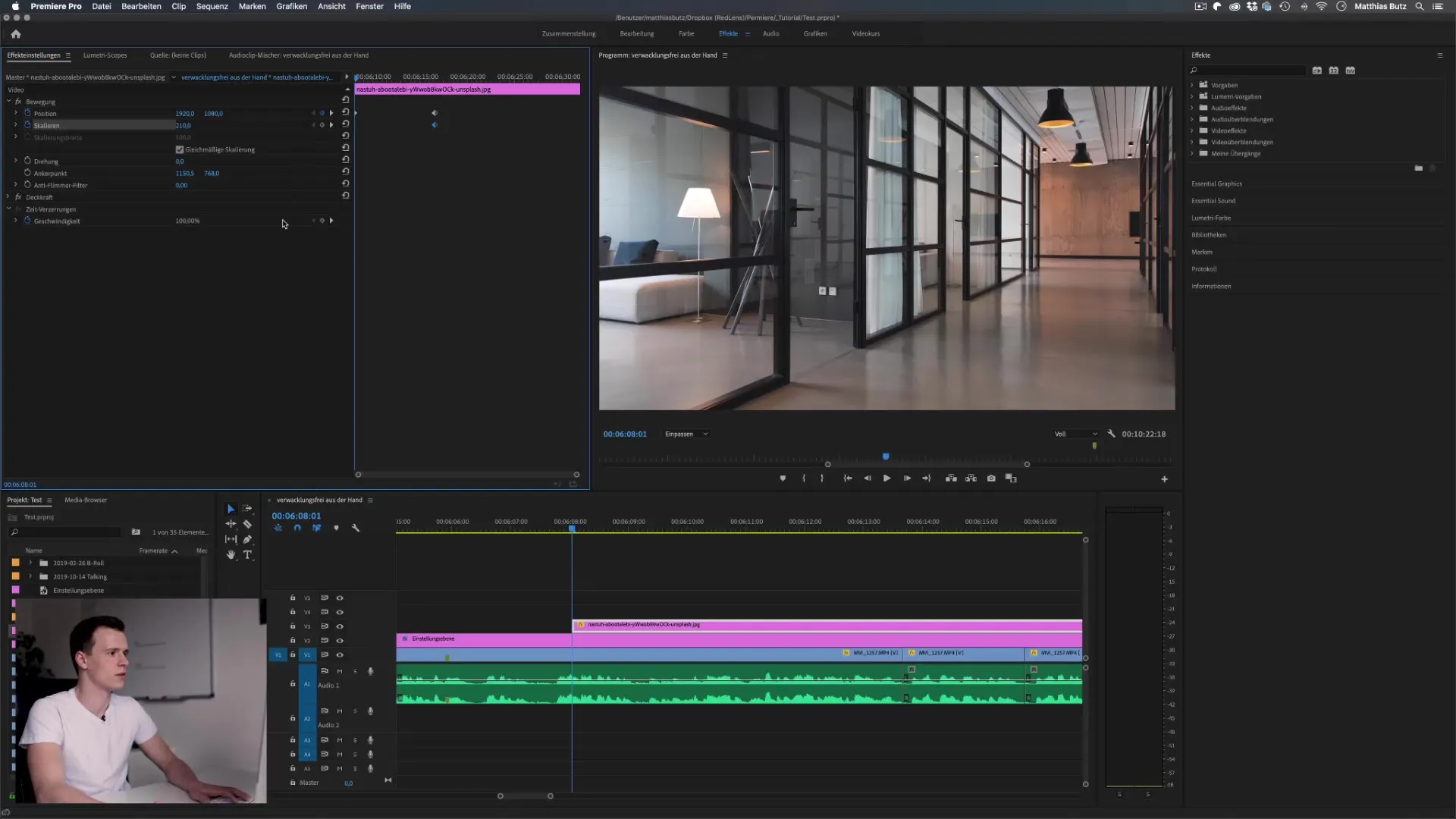
ビデオでの使用
ケン・バーンズ効果を使用して、ビデオに動きを追加することもできます。目的の効果を得るために、位置のキーフレームを設定するだけです。結果が現実的に見えるように、動きを控えめに保つようにしてください。
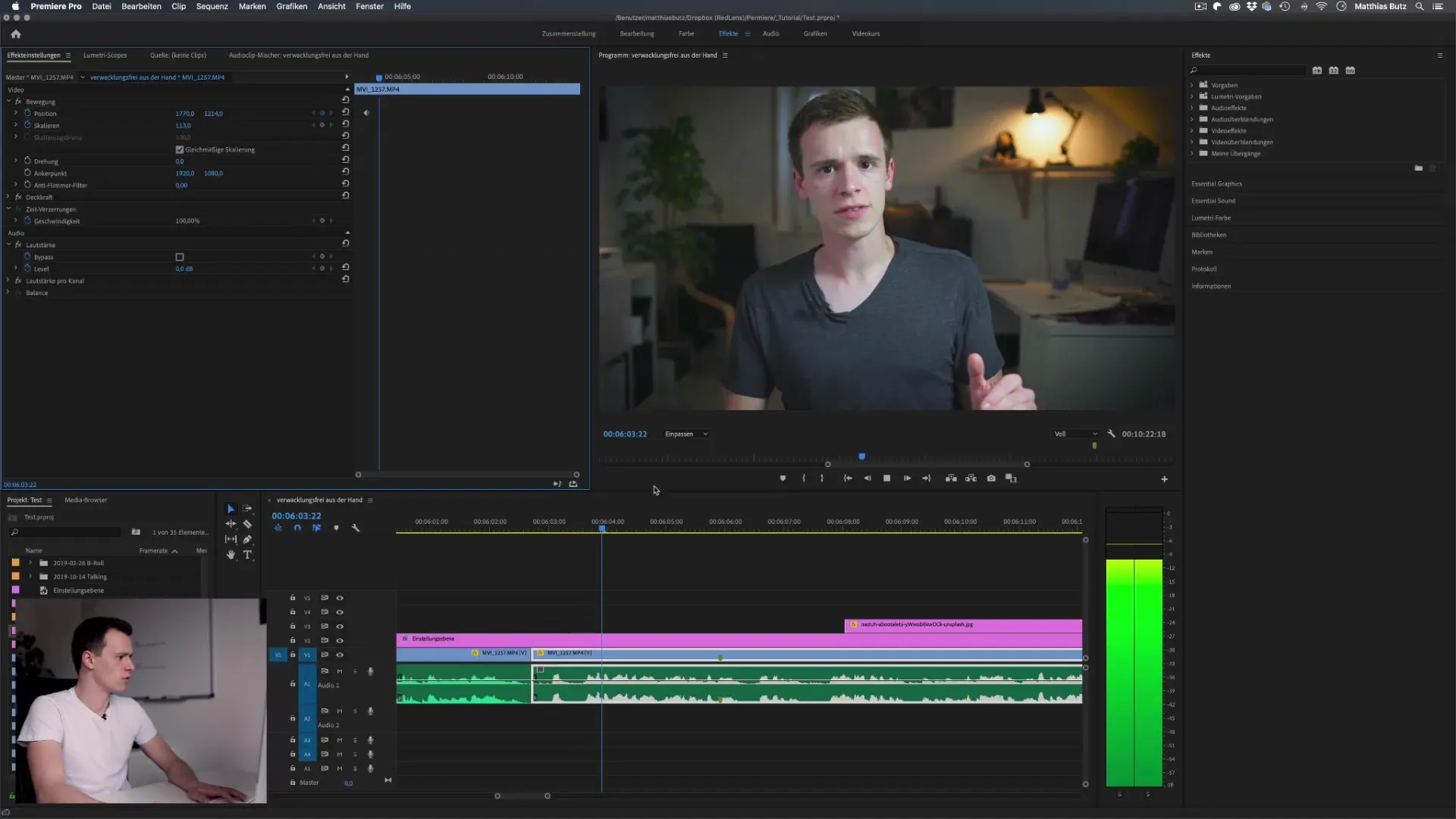
背景をぼかす
画像を強く演出すると、画像の一部が切り取られることがあります。これを防ぐために、画像を複製し、下のレイヤー全体にガウスぼかしの効果を適用します。
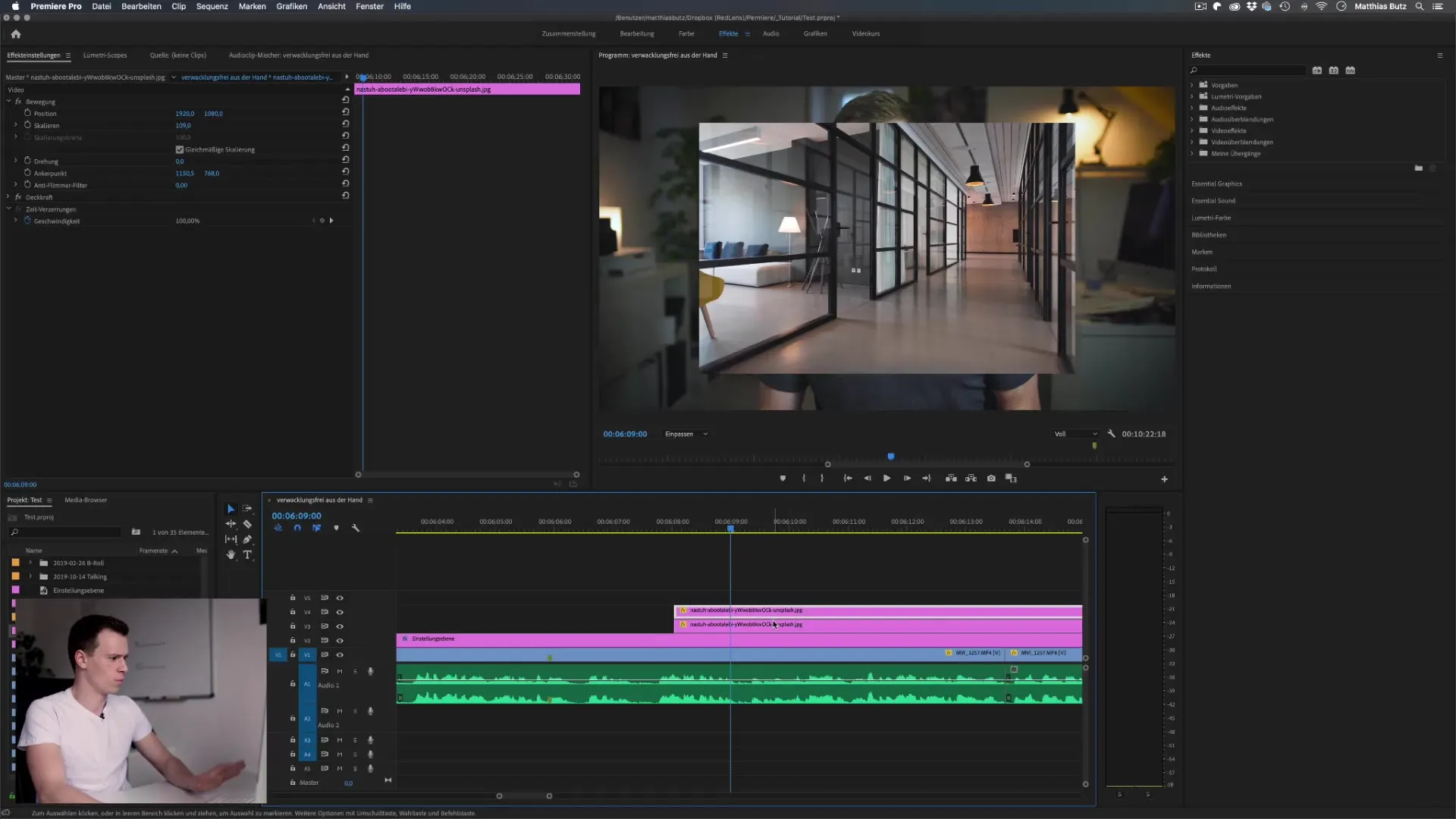
ズームを動かす
ケン・バーンズ効果を再び適用し、画像にズームインします。背景をぼかすことで、主画像に焦点が置かれ、ダイナミックな外観を保持します。
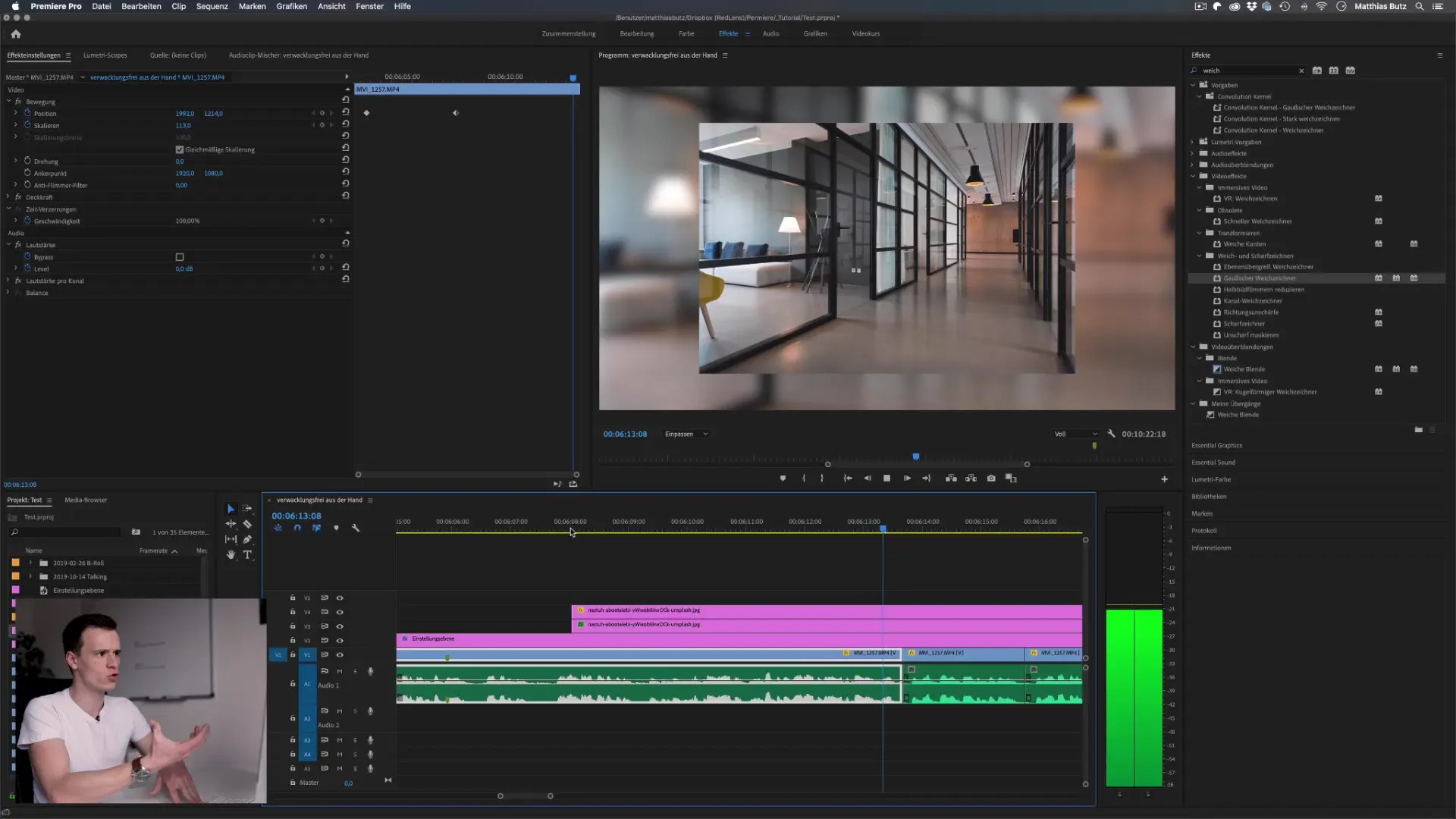
まとめ - ケン・バーンズ効果をPremiere Proで: 包括的なガイド
このガイドでは、Adobe PremiereProでケン・バーンズ効果を適用する方法を学び、ビデオ内の写真にもっと命を吹き込むことができます。適切な技術と少しの創造性で、あなたのプロジェクトを新しいレベルに引き上げることができます。
FAQ
Premiere Proでケン・バーンズ効果を有効にするにはどうすればよいですか?画像の位置とスケーリングのキーフレームを設定することで有効にします。
画像はどのくらいの解像度を持っている必要がありますか?画像は、特にHD再生には理想的な20メガピクセル以上の十分な解像度を持っている必要があります。
ズームなしでケン・バーンズ効果を使用できますか?はい、スケーリングを無効にして、位置のみに集中することができます。
アニメーションの長さはどのくらいにすべきですか?アニメーションは速すぎてはいけません。スムーズな移行が心地よいです。
ガウスぼかしとは何ですか、どう役立っていますか?ガウスぼかしは背景をぼかし、主なモチーフに焦点を合わせるのに役立ちます。


